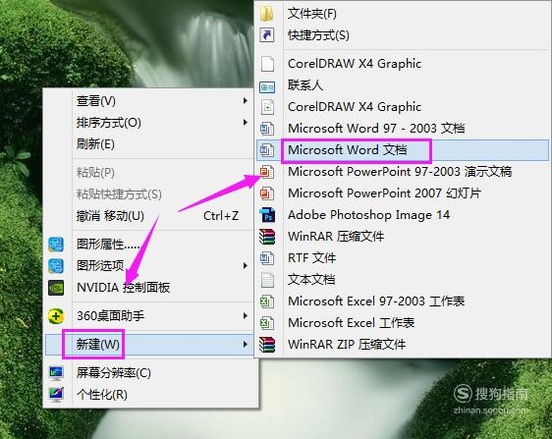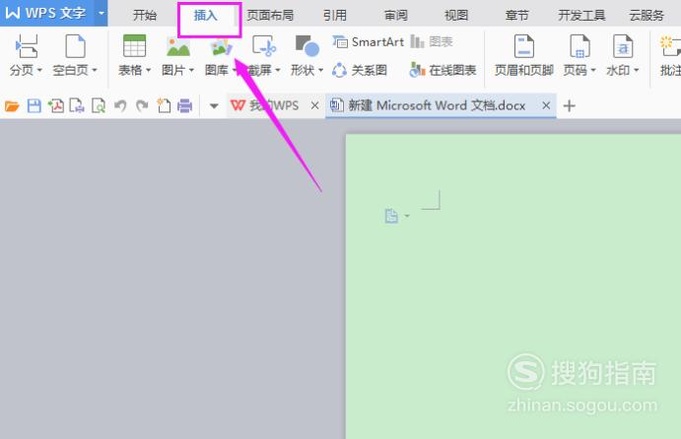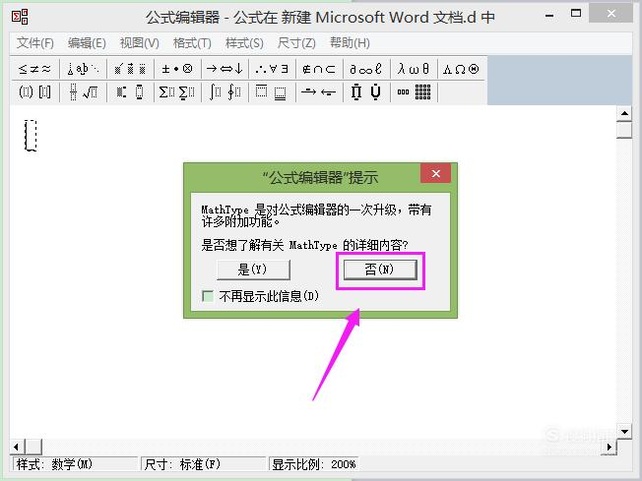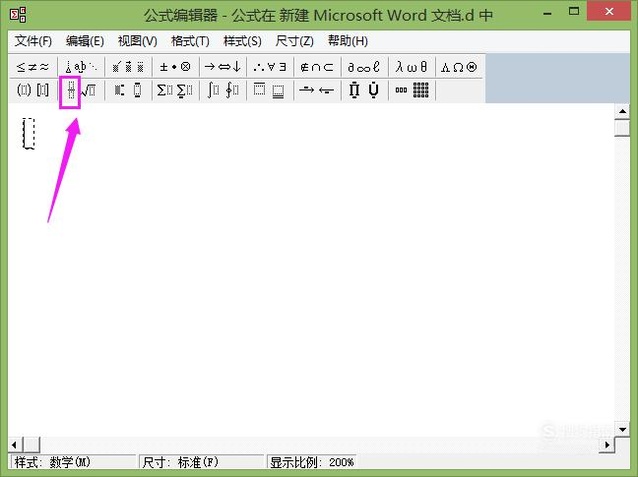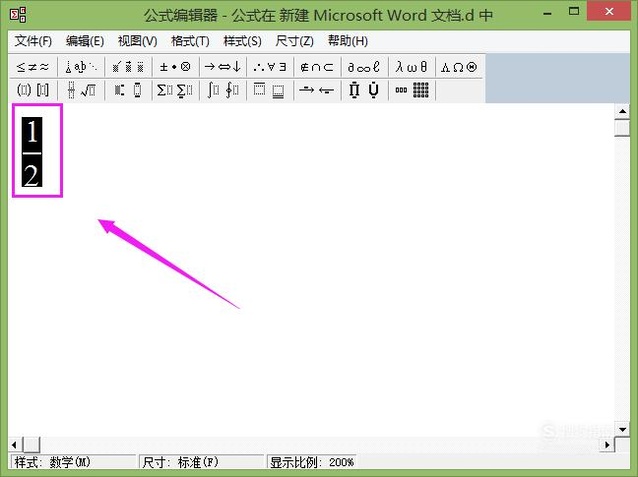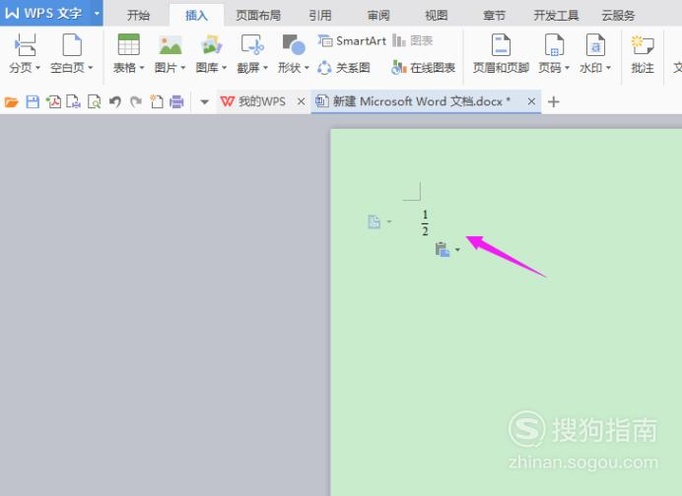word怎么打出分数线
word是一款不错的办公室软件之一,小编记得,小编读书的时候,看见过数学老师使用它来制作考卷,今天小编教大家:word怎么打出分数线。
工具/材料
word
操作方法
- 01
我们先安装word,接着我们在桌面上随意单击下,在出现的弹窗中选择新建-worde文档,如图所示。
- 02
接着我们双击文档,进行打开,如图所示。
- 03
打开了word文档后,我们选择“插入”,如图所示。
- 04
接着我们选择“对象”,如图所示。
- 05
接着我们选择“WPS公式3.0”,如图所示。
- 06
接着在出现的界面中,在提示弹窗,我们直接选择“否”,如图所示。
- 07
我们看到分号,如图所示。
- 08
小编就随意的输入一个分数了,小编以二分之一为例介绍下,点击下点击下分号,选择第一个,如图所示。
- 09
接着我们输入分子“1”,点击键盘的“↓”箭头,输入分母“2”,完成输入,如图所示。
- 10
接着我们选中分数,按Ctrl+C进行复制,如图所示。
- 11
来到Word,我们按Ctrl+V完成复制,如图所示,这样我们就完成了分数线的打入,同时小编也教大家如何输入分数。
- End
特别提示
word怎么打出分数线,有用,记得点赞下哦。
- 发表于 2017-09-21 00:00
- 阅读 ( 390 )
- 分类:电脑网络
你可能感兴趣的文章
- 详解 Word 如何为空格(空白)内容添加下划线 19 浏览
- word两个表格怎样拼接成一个 合并表格 15 浏览
- Word文档多页表格怎样制作“续表”表头 19 浏览
- Word中插入参考文献(史上最详细教程)! 20 浏览
- 如在word中表格分页后添加续表 17 浏览
- word如何删除分节符 21 浏览
- 如何将多个Word文档合并成一个文档 30 浏览
- word表格上方空白行删不掉 36 浏览
- word页面装订线距正文25磅怎么设置 51 浏览
- word表格如何加粗其中一根线 32 浏览
- Word如何单独一页横向 38 浏览
- word文字之间有空格去不掉怎么处理 30 浏览
- word设置图片为背景如何操作 27 浏览
- word文字之间有空格去不掉怎么处理 28 浏览
- 如何把文件变成word文档 28 浏览
- word中插入符号公式灰色无法插入公式怎么办 84 浏览
- word图片大小统一设置如何操作 36 浏览
- 如何在Word中输入平均数符号(即X上加一横) 92 浏览
- 总结如何在office word中添加“×”(乘号)!!! 32 浏览
- 如何在Word方框里打钩?四种方框内打钩方法 36 浏览
最新文章
- 已连接至DOTA2游戏协调服务器;正在登录中 29 浏览
- 百度下拉框怎么刷 35 浏览
- 如何修复Chrome上ERR_CONNECTION_TIMED_OUT错... 42 浏览
- 教你批量生成自动发卡平台需要的卡密数据 39 浏览
- 西塘旅游攻略 34 浏览
- 智慧书房APP如何申请注册账号 36 浏览
- 悦动圈如何注销账号 38 浏览
- 支付宝如何关闭好友生日提醒 50 浏览
- 夸克如何使用蒙版效果 41 浏览
- 天鹅到家软件中怎么开启相机权限 38 浏览
- 天鹅到家软件中怎么开启位置信息 37 浏览
- 支付宝如何查看通讯录的黑名单 36 浏览
- 抖音转场特效在哪里 140 浏览
- 百度知道如何添加自己擅长的领域 35 浏览
- QQ输入法自定义短语怎么一键清空 23 浏览
- 手机天猫如何设置我的收货地址 34 浏览
- 钉钉如何设置会话收起时间 25 浏览
- wps页脚设置每页不同如何操作 12 浏览
- win10系统怎么修改host文件 16 浏览
- 《小米汽车》如何重置密码 13 浏览
相关问题
0 条评论
请先 登录 后评论
admin
0 篇文章
推荐文章
- 别光看特效!刘慈欣、吴京带你看懂《流浪地球》里的科学奥秘 23 推荐
- 刺客信条枭雄闪退怎么解决 14 推荐
- 原神志琼的委托怎么完成 11 推荐
- 野良犬的未婚妻攻略 8 推荐
- 与鬼共生的小镇攻略 7 推荐
- 里菜玩手机的危害汉化版怎么玩 7 推荐
- 易班中如何向好友发送网薪红包 7 推荐
- rust腐蚀手机版怎么玩 6 推荐
- water sort puzzle 105关怎么玩 6 推荐
- 微信预约的直播怎么取消 5 推荐
- ntr传说手机版游戏攻略 5 推荐
- 一起长大的玩具思维导图怎么画 5 推荐